Como criar uma planilha Excel no PC

Você possui um computador e você deseja entender como criar uma planilha excel? Então esta é a seção para você: abaixo, na verdade, vou explicar em detalhes como começar a trabalhar em uma pasta de trabalho criada usando o famoso programa da Microsoft.
Como você sabe, o Excel é parte integrante do Microsoft Office, um pacote de escritório completo disponível para Windows e MacOS que, entre seus componentes, também inclui outros programas famosos, como Word (para escrever principalmente documentos de texto) e PowerPoint (para criar slides e slides). O Microsoft Office, no entanto, não é gratuito: você pode usá-lo assinando o serviço Office 365 (com preços a partir de 69,99 € / ano) ou através da compra de uma cópia "física" do programa, ao preço de 149€ montante fixo. Em qualquer caso, você pode aproveitar um período de teste gratuito de um mês para testar totalmente todos os recursos dos vários aplicativos.
Se você ainda não instalou todo o pacote Office (incluindo o programa Excel) em seu computador, sugiro que dê uma olhada no meu guia sobre como instalar o Office gratuitamente, no qual pude explicar em detalhes como obter uma versão de teste de vários softwares.
Nota: neste tutorial, vou me referir explicitamente ao Office / Excel 2016 para computadores, no entanto, os procedimentos também são aplicáveis a outras versões do programa (por exemplo, Office / Excel 2019 ou edições anteriores).
Windows
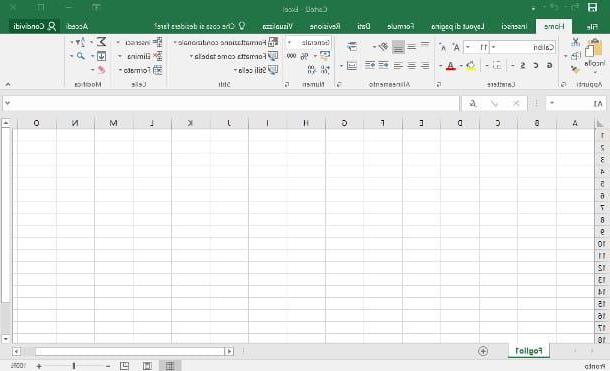
em relação a Windows, você pode criar uma planilha do Excel de uma forma extremamente simples. Primeiro, chame o programa (por exemplo, Excel 2016) a partir de menu Iniciar sistema operacional (acessível clicando no ícone em forma de bandeira localizado no canto inferior esquerdo da tela) e escolha se deseja ou não fazer login em sua conta da Microsoft seguindo as instruções fornecidas na tela. Se você não conseguir encontrar o programa, tente pesquisar a pasta no menu Iniciar Office / Microsoft Office e inicie o Excel a partir daí
Nota: Se você adquiriu uma licença do Office365, deve necessariamente acessar o programa com as credenciais da Microsoft associadas à assinatura.
Neste ponto, você pode optar por criar uma nova planilha a partir de um template predefinido, ou seja, um “esquema” contendo dados e funções predefinidas para simplificar a inserção de informações, ou desenvolver um novo documento a partir de uma planilha vazia. De qualquer forma, para entrar no modo de criação, clique na entrada pasta de trabalho em branco ou emvisualização do modelo de seu interesse e é isso: a partir deste momento, você pode preencher o documento em questão com as informações que deseja.
MacOS
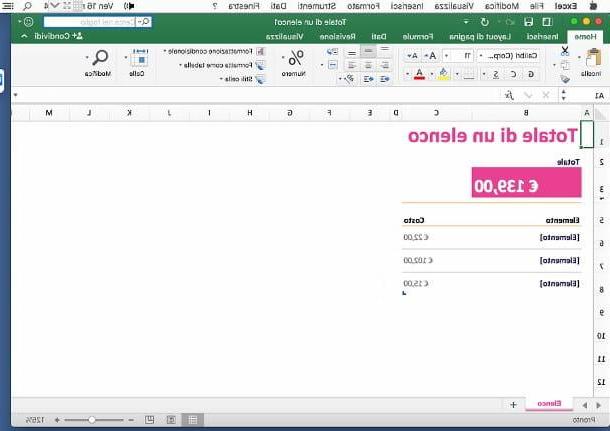
Você acabou de instalar Office para Mac? OK, explicarei imediatamente como criar uma planilha do Excel usando o pacote recém-obtido.
Primeiro, portanto, vá para a pasta Aplicações macOS (você pode acessá-lo clicando no menu aflição Finder) e inicie o Microsoft Excel clicando duas vezes em seu ícone. Assim que o programa estiver totalmente carregado, você pode fazer login com sua conta da Microsoft após clicar no botão log inou pule esta etapa pressionando o item Ignorar login e então no botão Comece a usar o Excel.
Depois de chegar à tela inicial do programa, ele indica se deve começar de um pasta de trabalho em branco ou se deseja usar um dos modelos predefinidos disponíveis online: uma vez tomada a sua decisão, clique na pré-visualização do modo que melhor se adequa ao seu caso e carregue no botão Crea para acessar imediatamente a tela de edição da planilha.
Editar uma planilha do Excel
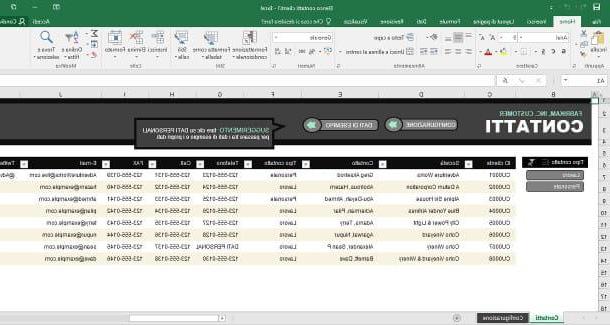
Não tem a menor idéia de como operar em uma planilha do Excel? Então, deixe-me dar algumas dicas úteis sobre como proceder.
Pessoalmente, recomendo que você use o coluna (A, B, C e assim por diante) para especificar o tipo de informação que você vai entrar na célula e o linhas (1, 2, 3 e assim por diante) para criar os "registros", ou seja, entrar no valor da informação relacionados a cada entidade que você pretende adicionar. Por exemplo, se você deseja criar uma lista de contatos, você deve usar as colunas para indicar o tipo de informação necessária para cada contato (por exemplo, nome, sobrenome, endereço e número de telefone), enquanto nas linhas você pode indicar os dados específicos relativos a cada “Entidade” - neste caso, a cada pessoa - presente na agenda que vai criar.
Para tornar sua vida um pouco mais fácil, recomendo que você use o linha 1 como linha de cabeçalho, indicando o tipo de dado que cada célula conterá: sempre voltando ao exemplo do caderno de endereços, pode-se inserir o valor Nome na cela A1 (especificando, portanto, que toda a coluna A é dedicada aos nomes dos contatos), o valor sobrenome na cela B1, O valor que endereço na cela C1 e assim por diante.
Do linha 2, então, você pode digitar as informações relativas a cada item no diretório (uma para cada linha): por exemplo, na célula A2 você pode inserir o valor em B2 o valor configurar comoem C2 o valor Milano e assim por diante. Não se preocupe se pode parecer uma tarefa complicada no início: apenas um pouco de prática é suficiente para obter resultados verdadeiramente notáveis!
Lembre-se de que uma planilha do Excel pode ser usada para propósitos muito mais "avançados" do que um simples contêiner de dados: por exemplo, é possível construir tabelas para pesquisar e manipular informações, usar fórmulas para realizar operações aritméticas (como adicionar, subtrair , multiplicação, média, exponenciação e assim por diante), crie gráficos, estruturas de pivô, compile faturas e muito, muito mais! Para uma visão geral mais completa do uso deste poderoso programa, sugiro que você consulte meu guia sobre como usar o Excel, no qual pude lidar com o tópico em detalhes.
Como criar uma planilha Excel online
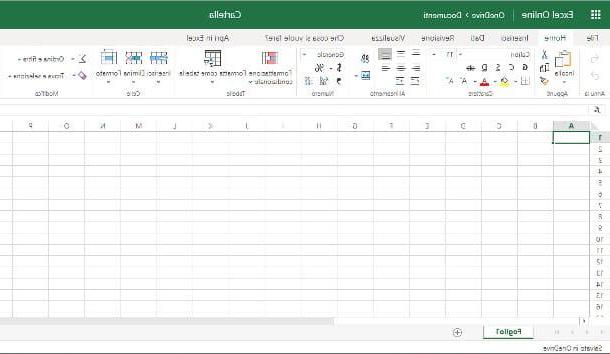
Como você certamente sabe, o Microsoft Excel é um software pago que precisa ser instalado para funcionar. No entanto, isso não significa que não seja possível criar uma planilha do Excel sem gastar um centavo e sem ter que instalar nada no seu computador: existe de fato uma versão do famoso programa da Microsoft, chamado Microsoft Excel Online, que pode ser realizado de forma simples através do navegador, totalmente gratuito e sem necessidade de instalação no computador.
O único requisito para poder usar o Microsoft Excel Online é ter uma conta Microsoft disponível para poder fazer o login (os arquivos criados, inicialmente, são armazenados automaticamente no OneDrive): se você não os tiver, pode criar um para dedique-se ao propósito seguindo as instruções que dei no meu guia específico sobre o assunto.
Feita essa premissa necessária, é hora de agir: primeiro, portanto, conecte-se a este site e, se necessário, faça login usando sua conta da Microsoft.
Uma vez na tela de introdução do serviço, selecione um modelo pré-existente para escolher entre os disponíveis, ou clique no item Nova pasta de trabalho em branco para criar um novo documento Excel. Se você precisar abrir um arquivo existente, clique no item Faça upload de uma pasta de trabalho e selecione o documento de seu interesse no OneDrive (o serviço de armazenamento em nuvem da Microsoft, no qual os arquivos a serem editados no Excel Online devem ser carregados previamente).
A interface do Microsoft Excel Online é muito parecida com a que já se vê em um computador, apenas com alguns recursos a menos: portanto, você pode desenvolver sua planilha exatamente como faria no Excel para Windows ou macOS, seguindo as instruções que eu forneci você antes.
O arquivo criado é salvo e atualizado automaticamente em sua conta OneDrive. Se você deseja baixar uma cópia para o seu computador, clique no item Envie o localizado no canto superior esquerdo, selecione o item Salvar com nome e clique na opção Baixe uma cópia, para obter o arquivo XLSX, ou na opção Baixar como ODS para baixar o mesmo documento em .ods.
Como criar uma planilha Excel em smartphones e tablets
Você costuma trabalhar com seu smartphone ou tablet, então seria extremamente útil para você entender como criar uma planilha Excel neste tipo de dispositivo? Então esta é a seção mais adequada para você: o software também está disponível como um aplicativo para Android e iOS e pode ser baixado gratuitamente em dispositivos com tela diagonal igual ou inferior a 10.1 " (caso contrário, você terá que se inscrever no Office 365, a partir de 7 euros / mês).
Android
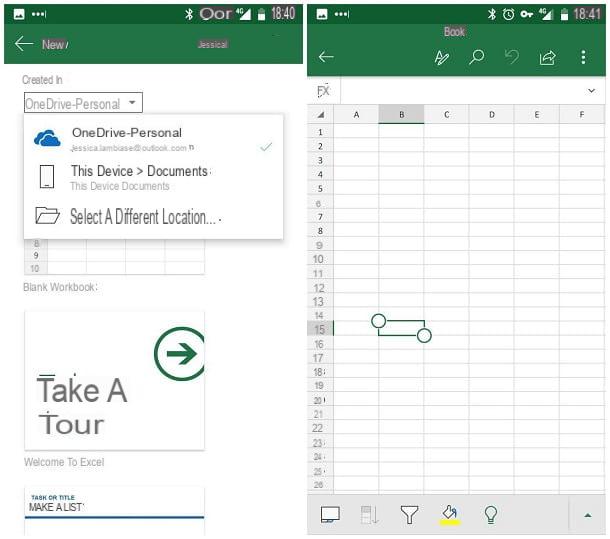
Se você pretende usar Excel por Android, Comece o Play Store, toque na barra de pesquisa localizada na parte superior, digite as palavras "Microsoft Excel" e toque no resultado mais relevante (geralmente o primeiro da lista). Se estiver lendo este guia em seu smartphone ou tablet, você pode ir para a seção apropriada da Play Store tocando neste link.
Depois de chegar à tela apropriada, toque no botão Instalar e espere que o aplicativo seja baixado corretamente no dispositivo, em seguida, recupere-o da gaveta do dispositivo e toque no item Talvez mais tarde para evitar fazer uma assinatura anual do Office365 e continuar com a versão gratuita do aplicativo.
Nesse ponto, se solicitado, faça login com sua conta da Microsoft, indicando suas credenciais de login no formulário apropriado; concluída esta etapa, você pode criar uma nova planilha tocando no botão em forma de folha com (+) colocado no topo. Na próxima tela, especifique se deseja criar o documento em OneDrive, em Pasta de documentos dispositivo ou em outra posição usando o menu suspenso Criar em e escolha se deseja usar um modelo predefinido ou criar um planilha em branco tocando nas visualizações mostradas e é isso!
Se você quiser se aprofundar no assunto e aprender a usar perfeitamente o Excel para Android, sugiro que consulte meu tutorial específico sobre o assunto, que fiz especialmente para você.
iOS

Você não tem um terminal Android, mas depende de dispositivos Apple, como iPhone o iPad? Novamente, você pode obter o Microsoft Excel para iOS gratuitamente, desde que o dispositivo tenha uma tela diagonal inferior a 10.1 ″.
Para usá-lo, inicie oapp Store Na tela inicial do iOS, digite as palavras "Microsoft Excel" na área de pesquisa localizada na parte superior, toque no botão Pesquisa no teclado e selecione a entrada para o aplicativo da Microsoft. Como alternativa, toque neste link para se conectar diretamente à App Store.
Uma vez na seção dedicada ao Excel, toque no botão obtendo e autenticar via tocá-ID o ID do rosto para baixar imediatamente o aplicativo para o seu dispositivo; concluído o procedimento de instalação, inicie-o recuperando-o na tela inicial do iOS.
Neste ponto, toque no botão Começar e insira, se necessário, as credenciais de login de sua conta da Microsoft e pressione o botão Não para evitar o envio de estatísticas de uso para a Microsoft e pressiona o botão Ativar notificações para autorizar o Excel a enviar notificações no iOS, ou no botão Agora não para negar permissão.
Para começar a trabalhar com o aplicativo imediatamente, toque no botão Criar e editar e escolha se deseja criar um novo pasta de trabalho em branco ou use um dos modelos existentes e pronto!
Editar uma planilha do Excel
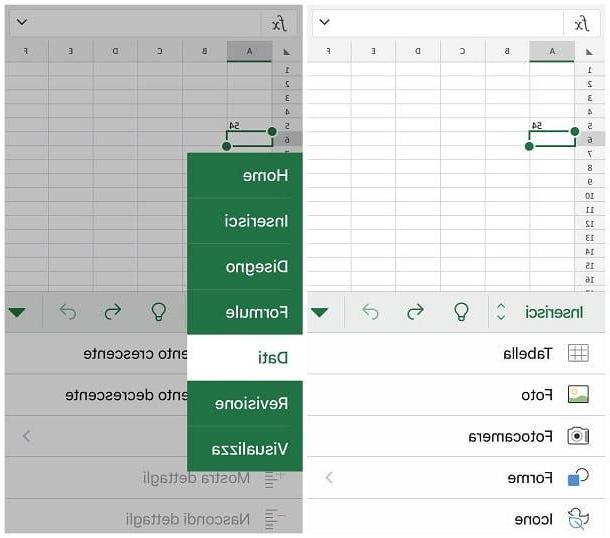
Embora a interface do Excel para smartphones e tablets seja bastante "reduzida", você pode operar em uma planilha de forma bastante semelhante ao que faria com um computador.
Para começar, você pode digitar algum conteúdo em uma célula fazendo toque duplo no mesmo e pressionando o botão em forma de carrapato verde quando você terminar. Se você precisar inserir um função, toque no botão ƒx localizado à esquerda da área de entrada. Para acessar as opções de edição rápida de conteúdo (cortar, copiar, colar, selecionar tudo e assim por diante), você simplesmente precisa fazer um torneira prolungato em correspondência com a célula na qual pretende intervir.
Como de costume, você pode selecionar uma coluna inteira (ou uma linha inteira) tocando na coluna relevante carta (ou no número relativo): para realizar operações sobre ele, como classificar, juntar / dividir células ou adicionar uma cor, você pode usar as ferramentas práticas anexadas ao barra de função localizado na parte inferior da tela do Excel. Se necessário, você pode navegar pelos vários menus disponíveis (Início, Inserir, Design, Fórmulas, Dados e assim por diante) tocando no botão ▼ no Android ou no botão (...) no iOS, ambos localizados no canto inferior direito da tela.
Se desejar, você pode criar uma nova planilha na pasta de trabalho ou navegar pelas existentes, você pode usar o botão folhas (em forma retângulo com guias) localizado no canto inferior esquerdo do Excel.
Soluções alternativas
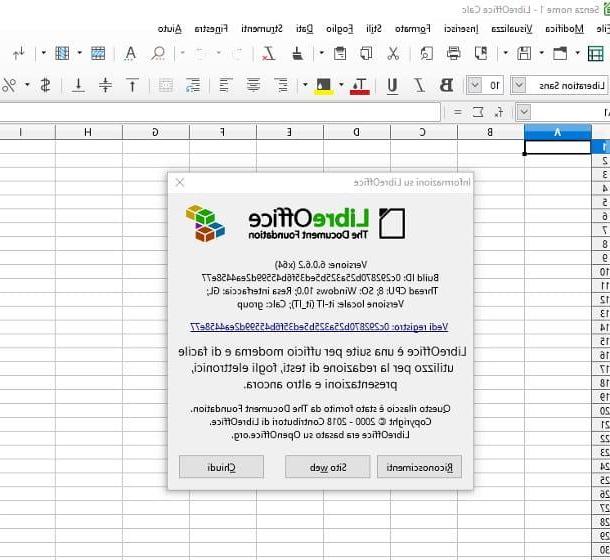
Espere, você está me dizendo que deseja criar uma planilha do Excel, mas não quer contar com o programa incluído no pacote da Microsoft? Não se desespere, existem soluções alternativas que podem criar e gerenciar de forma brilhante planilhas de qualquer tipo, incluindo aquelas no formato Excel. Abaixo vou listar os melhores.
- LibreOffice - é um pacote de escritório completo e multiplataforma, disponível para Windows, macOS e Linux. O programa dedicado às planilhas é chamado Calc e é capaz de gerenciar diferentes tipos de documentos, incluindo o formato nativo .ods e os formatos .xls e .xlsx (específicos para Office). Para mais informações, convido você a consultar meu guia sobre como baixar o LibreOffice.
- Google drive (Documentos do Google) - além de oferecer serviços em nuvem, o Google também oferece uma série de aplicativos web (bem como aplicativos para Android e iOS) dedicados ao gerenciamento de documentos de escritório. Especificamente, a parte específica das planilhas é Documentos do Google, e pode ser usado por meio do navegador ou como um aplicativo para Android e iOS.
- iWork - é uma suite de escritório "alternativa" ao Office, desenhada pela Apple especificamente para Macs. Oferece uma série de programas dedicados à gestão de documentos de escritório, incluindo o Numbers, a aplicação adequada para folhas de cálculo e compatível com documentos em formato Excel. Eu disse como obter o iWork em meu tutorial específico.
Os que mencionei são apenas algumas das alternativas mais conhecidas para criar uma planilha do Excel sem usar o programa Office; você deve saber, no entanto, que existem muitos outros programas dedicados a esse propósito, muitos dos quais são gratuitos: eu falei sobre eles em meu guia de programas de escritório gratuitos.
Como criar uma planilha Excel











